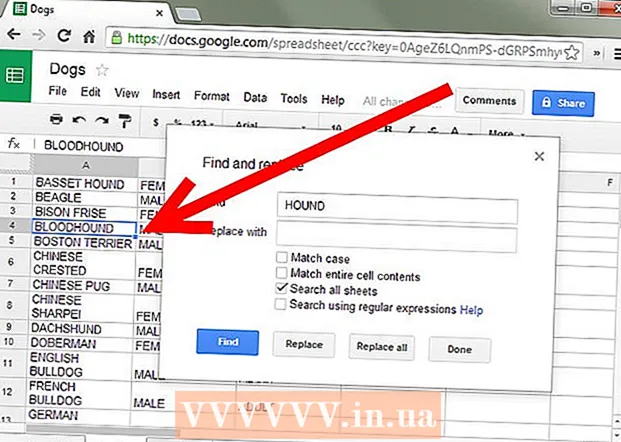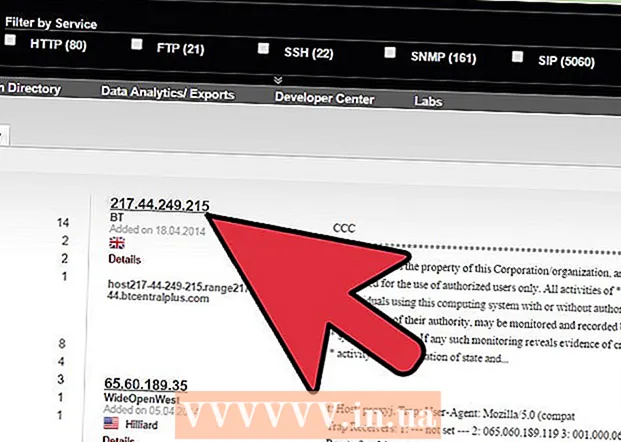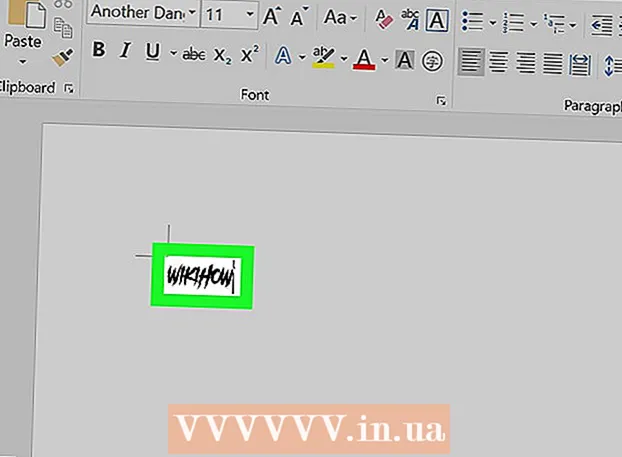Muallif:
Peter Berry
Yaratilish Sanasi:
15 Iyul 2021
Yangilanish Sanasi:
1 Iyul 2024

Tarkib
Bu erda videofaylning hajmini sifatiga ta'sir qilmasdan qanday kamaytirishni ko'rsatadigan maqola keltirilgan. Internetda videoni baham ko'rishni xohlaganingizda siqish juda zarur, chunki u videoni tomoshabinga uzatish va yuborish uchun zarur bo'lgan ma'lumotlarni kamaytiradi. Agar siz videofayl hajmini kichraytirishingiz kerak bo'lsa, videolarni siqish yoki Mac-da QuickTime-dan foydalanish uchun Handbrake-dan foydalanishingiz mumkin.
Qadamlar
1-dan 2-usul: QuickTime-dan foydalaning
Videoni QuickTime-da quyidagi tarzda oching: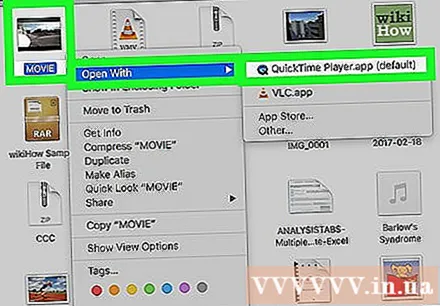
- Videoni tanlang
- Bosing Fayl (Fayl)
- Tanlang Bilan oching (Bilan ochish)
- Bosing QuickTime Player
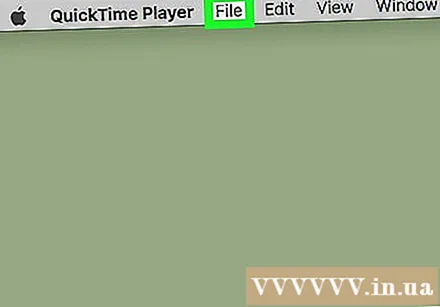
Bosing Fayl. Bu Mac ekranining yuqori chap burchagidagi menyu. Ekranda menyu paydo bo'lishini ko'rasiz.
Tanlang Eksport (Eksport). Bu menyu pastki qismiga yaqin variant Fayl. Kliklaganingizda boshqa menyu paydo bo'lishini ko'rasiz.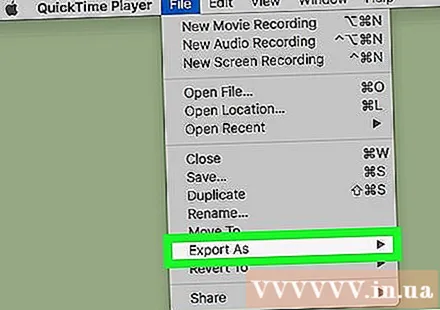
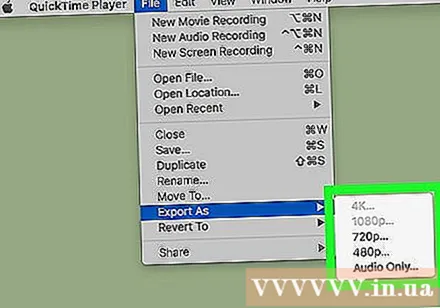
Sifatni tanlang. Joriy videoning sifatiga teng yoki pastroq bo'lgan video sifatini bosing. Bu Saqlash oynasini ochadi.
Gavin Anstey
Video prodyuser, Cinebody bosh direktori Gavin Anstey, Cinebody bosh direktori. Cinebody - bu markalarga dunyodagi har qanday odam uchun tezkor, haqiqiy va qiziqarli vizual tarkib yaratishda yordam beradigan foydalanuvchiga yo'naltirilgan kontent dasturi. Dasturiy ta'minot va video ishlab chiqarish sohasida o'z faoliyatini boshlashdan oldin Gavin Kolorado shtatidagi Boulder universitetida jurnalistika bo'yicha o'qigan.
Gavin Anstey
Video prodyuser, Cinebody kompaniyasining bosh direktoriKo'rinishga zarar bermasdan eng past piksellar sonini tanlang. Ushbu raqam asl videoning o'lchamiga bog'liq bo'ladi. Agar asl video 4K yoki 1080p bo'lsa, ehtimol siz 720p dan pastroq variantni xohlamaysiz, chunki video ko'rib chiqilganda videoning sifati juda past bo'ladi.
Videoga yangi nom bering. Oynaning yuqori qismiga yaqin matn kiritish maydoniga ism kiriting.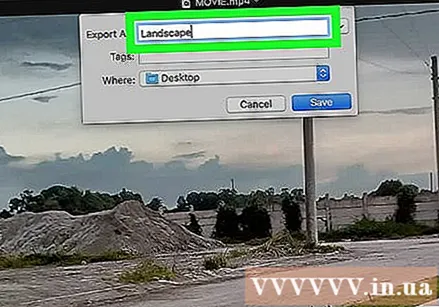
Saqlash papkasini tanlang. "Qaerda" ochiladigan oynasini bosing, so'ngra papkani tanlang (masalan Ish stoli) videoni saqlamoqchisiz.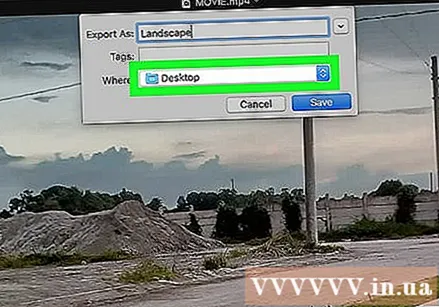
Bosing Saqlash Oynaning pastki o'ng burchagida (Saqlash). Videoni siqish darhol boshlanadi.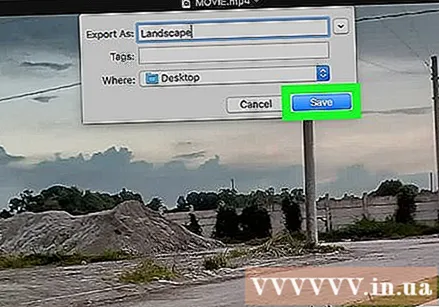
Video siqishni tugashini kuting. Video siqilganidan so'ng, "Eksport" oynasi yo'qoladi. Endi videoni qaerga saqlash va video tomosha qilish uchun bu erga borishingiz mumkin. reklama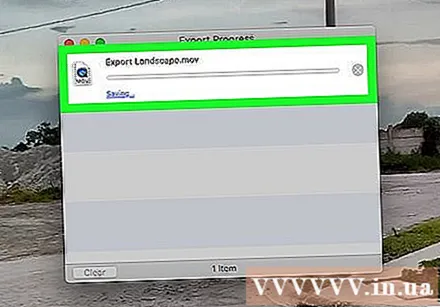
2-dan 2-usul: Qo'l tormozidan foydalaning
Qo'l tormozini yuklab oling va o'rnating. Veb-brauzeringizda https://handbrake.fr/downloads.php saytiga o'ting va havolani bosing Yuklash Siz foydalanayotgan operatsion tizim nomi ostida (Yuklab oling), so'ngra Handbrake-ni quyidagi tarzda o'rnating: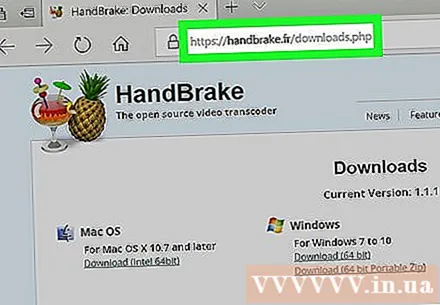
- Windows Qo'l tormozini o'rnatish faylini ikki marta bosing, so'ngra ekrandagi o'rnatish ko'rsatmalariga amal qiling.
- Mac - Qo'l tormozi DMG faylini ikki marta bosing, agar kerak bo'lsa yuklab olinganligini tekshiring, "Qo'l tormozi" belgisini Ilovalar papkasida sudrab olib, ekrandagi ko'rsatmalarga amal qiling.
Qo'l tormozini oching. Bu chashka suv yonidagi ananas belgisi. Ekranda "Handbrake" oynasi paydo bo'ladi.
Bosing Ochiq manba (Quvvat yoqilgan) Qo'l tormozi oynasining yuqori chap burchagida joylashgan.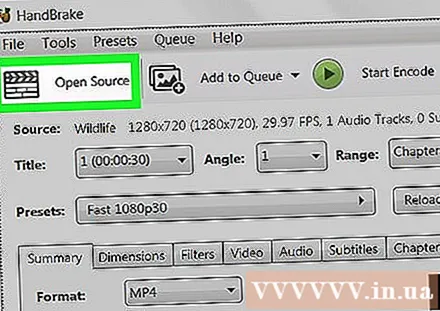
- Handbrake-ni birinchi marta ochganingizda, bosishingiz kerak bo'ladi Ochiq manba manba oynasini ochish uchun.
Bosing Fayl (Fayl) manbalar oynasida papka belgisi bilan.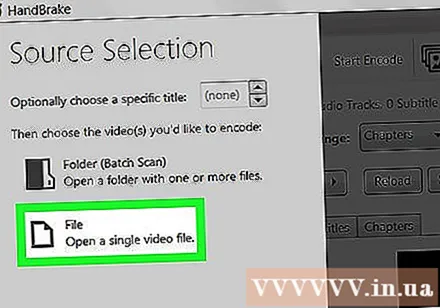
Videoni tanlang. Siqmoqchi bo'lgan videoni bosgan papkaga o'ting, videoni bosing va tanlang Ochiq Videoni Handbrake-da ochish uchun (Ochish).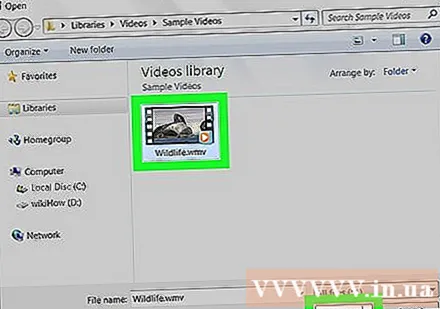
Sifat formatini tanlang. Qo'l tormozi oynasining o'ng tomonida siz sifat va kvadrat tezligi formatidan birini bosasiz (masalan Juda tez 720p30) video uchun mos.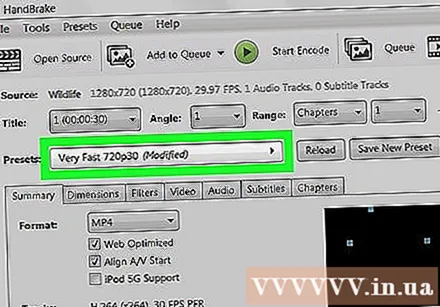
- Tanlangan format joriy videoning sifatiga teng yoki pastroq ekanligiga ishonch hosil qiling. Misol uchun, agar videoning hozirgi sifati 1080p bo'lsa, siz tanlash tugmachasini bosasiz 1080p yoki pastroq; agar video 720p bo'lsa, siz tanlaysiz 720p yoki pastroq.
- Tanlash Tez (Tez) va Juda tez (Juda tez) siqishni uchun eng mos keladi.
Faylga nom bering. Qo'l tormozi sahifasining o'rtasidagi fayl nomini yangisiga o'zgartirishingiz kerak (masalan, siqilgan (siqilgan)).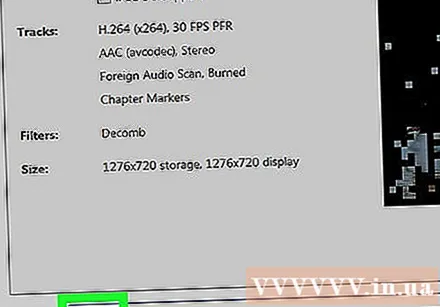
- Shuningdek, bosish orqali yangi saqlash papkasini tanlashingiz mumkin Ko'rib chiqish (Browse), papkani tanlang, agar kerak bo'lsa faylga yangi nom bering va tugmasini bosing Saqlash (Saqlash).
Qo'l tormozi sahifasining o'rtasida joylashgan "Veb-optimallashtirilgan" katagiga belgi qo'ying. Bu videoning veb-standartlarga muvofiq siqilishini ta'minlaydi.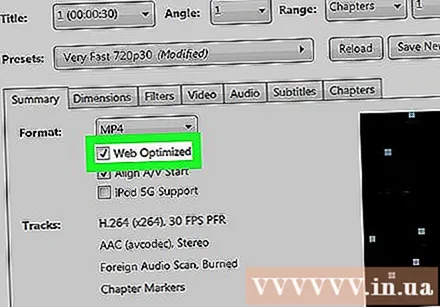
Kartani bosing Video Qo'l tormozi oynasi ostida.
Bu erda sozlamalar to'g'ri ekanligiga ishonch hosil qiling. Yorliq ostida quyidagi sozlamalarni ko'rasiz Video; Agar parametr mos kelmasa, sozlamaning qiymatini bosish va menyu oynasida to'g'ri variantni tanlash orqali uni o'zgartirishingiz mumkin: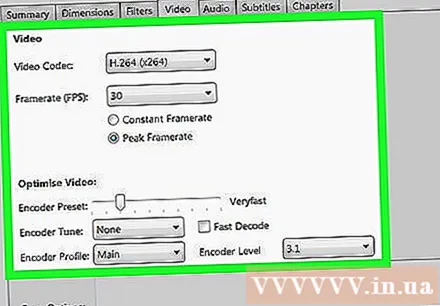
- Video kodek - Ushbu parametr "H.264 (x264)" bo'lishi kerak.
- Framerate (FPS) (Kadrlar tezligi) - Ushbu parametr "30" FPS (sekundiga kadrlar) bo'lishi kerak.
- Peak Framerate (Eng yuqori kvadrat tezligi) yoki Tepalik (Eng yuqori) - Ushbu katakchani belgilash kerak.
- Enkoder darajasi (Shifrlash darajasi) yoki Daraja (Daraja) - Ushbu parametr "4.0" bo'lishi kerak.
Bosing Kodlashni boshlang (Kodlash boshlanadi). Bu qo'l tormozi oynasining o'rtasida joylashgan yashil rangda "Play" tugmasi. Videoni siqish darhol boshlanadi.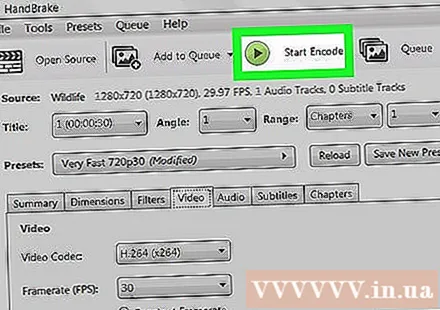
- Mac-da siz bosasiz Boshlang ushbu qadamda.
Video siqishni tugashini kuting. Videoni siqish vaqti juda uzoq bo'lishi mumkin, ayniqsa, video 200 MB dan yuqori bo'lsa. Video siqilganidan so'ng, siz saqlash papkasidan videoni ijro etishingiz mumkin. reklama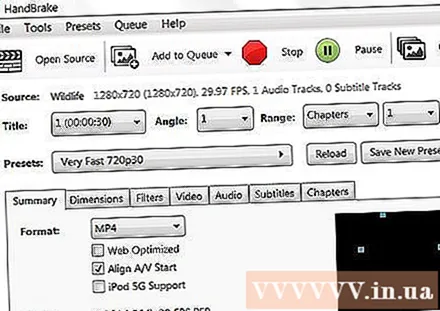
Maslahat
- Hamma videolar yuqori darajada siqilgan holda sifatli bo'lmaydi. Hatto ko'plab videolar hatto siqishni talab qilmaydi.
- Ba'zi videolar, masalan, mobil telefon bilan suratga olingan videolar, ijro etish paytida siqilgan.
- Iloji bo'lsa, 2 bosqichli shifrlashni qo'llang. 1 bosqichli kodlashdan ko'proq vaqt talab qilinsa-da, videofaylingiz yanada sifatli bo'ladi.
Ogohlantirish
- Videoni ortiqcha siqmang. Siqish paytida videofayl juda ko'p ma'lumotlarni yo'qotadi va ravshanlikni yo'qotishi mumkin.